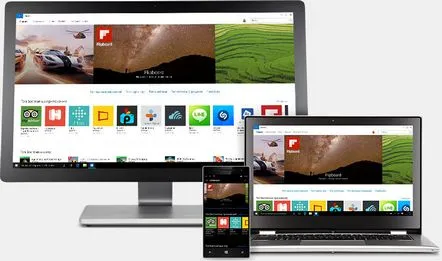
Ocolind regulile
Astfel, în primul rând, este necesar să luați în considerare modul de instalare a unui joc pe Windows Phone folosind surse terțe. Mai întâi, trebuie să creați un cont care rulează pe o resursă oficială Microsoft. Pentru aceasta, ar trebui să completați un chestionar special. Pentru a vă da seama cum să instalați un joc pe Windows Phone, va trebui să instalați un software SDK special. Instalarea acestui instrument pe un computer se realizează cu 4 GB de RAM. Când instalarea pachetului este completă, este necesară înregistrarea smartphone-ului.
Lucrați cu programe de divertisment
În continuare, trebuie să începeți să rezolvați întrebarea cum să instalați jocuri pe Windows Phone 8. Există două metode principale de rezolvare a problemei. Există o opțiune de a utiliza Power Tools sau Application Deployment. Cel mai adesea, prima opțiune se dovedește a fi cea mai eficientă. După aceea, utilizatorii vor înțelege probabil cum să instaleze fișiere XAP pe un smartphone. Este de remarcat faptul că acest proces nu durează multe ore.
Actualizare
Apoi, trebuie să accesați cum să instalați jocuri pe Windows Phone 8.1, deoarece există multe caracteristici în această versiune a platformei. Pentru a instala programe de pe medii amovibile, sistemul oferă o funcție specială. Adevărat, producătorii au decis să-l mute ușor. Trebuie să efectuați următoarele acțiuni:
1. Accesați „Magazin”. 2. Faceți clic pe punctele de mai jos. 3. Selectați secțiunea numită „Programe locale”. 4. Verificați jocurile pe care le dorițiinstalați. 5. Utilizați funcția „Instalare”.
Concurenți
În continuare, merită să luați în considerare cum să instalați jocuri Android pe Windows Phone. Acest lucru a devenit posibil datorită soluției propuse de Microsoft în proiectul Astoria. Acum orice utilizator poate instala fișiere apk pe WP-telefonie. Microsoft Corporation face tot posibilul pentru a atrage atenția mai multor oameni asupra platformei mobile a companiei. Deși, în prezent, realizările în acest sens sunt destul de modeste. Eforturile programatorilor și marketerilor nu sunt suficiente, utilizatorii doresc să obțină multe aplicații pentru propriile smartphone-uri. Pentru a rupe cercul vicios, sunt oferite capabilitățile sistemului de operare Windows 10, care este un sistem universal conceput pentru diferite platforme.
Proiectul Astoria acționează ca un instrument special pentru producători. Este conceput pentru a face portarea cât mai ușoară posibil, precum și lansarea ulterioară a aplicațiilor Android în domeniul Windows. Inițial, noul produs ar fi trebuit să fie lansat în toamna lui 2015 împreună cu o nouă platformă mobilă proprietară. Cu toate acestea, au existat modificări în planurile dezvoltatorilor.
Cu toate acestea, fișierele și documentația de pe Proiectul Astoria au toate aceleași răspândite pe Internet. Astăzi, soluția prezentată este disponibilă oricui o dorește. Trebuie remarcat faptul că Project Astoria vă permite să instalați liber aplicații de pe Android, atunci când acestea nu sunt folosite pentru munca proprie, un set de servicii Google Play.
Cât despre Project Astoria, se promite să fie lansat atât pentru sistemul de operare Windows, cât și pentru versiunea Mac. Pentru a instala fișierul apk, aveți nevoie de Java JDK, Android Studio și anumite abilități pentru a putea lucra cu instrumentul Android Debug Bridge. Lista dispozitivelor acceptate este în prezent limitată, dar este actualizată în mod regulatse extinde
În acest caz, ne referim la dispozitivele mobile care aparțin seriei Lumia. Numeroși utilizatori au putut deja să experimenteze noua soluție în acțiune. Au reușit să instaleze mai multe aplicații Android pe propriile dispozitive. Astfel, nu este nimic dificil în utilizarea instrumentelor prezentate de producător. Trebuie doar să descărcați instrumentele ADB și Wconnect. Apoi trebuie să despachetați arhiva primită. După aceea, trebuie să deschideți folderul Wconnect, să instalați vcredist_x86.exe și IpOverUsbInstaller.msi.
Pe un smartphone, ar trebui să accesați „Setări” și să mergeți la Actualizare & Securitate. După aceea, trebuie să deschideți Pentru dezvoltatori. În continuare, sunt incluse Modul Dezvoltatori și Descoperirea dispozitivului. Apoi ar trebui să vă întoarceți la computer și să accesați folderul Wconnect, apoi să deschideți linia de comandă. La final, smartphone-ul este conectat la computer folosind un cablu USB.
Este necesar să introduceți o comandă specială wconnect.exe usb și să apăsați butonul Enter. Apoi are loc împerecherea și introducerea codului de pe smartphone, apăsând din nou Enter. Când accesați folderul adb extras, trebuie să deschideți o linie de comandă. Pentru a vă asigura că smartphone-ul este conectat la computer. Pentru a face acest lucru, tastați adb devices și apăsați din nou Enter.
